先祝大家节日快乐😁 这里的环境是Windows10、VisualStudio2019、OpenCV2.4.4。其它版本的VS也可以按照以下步骤设置,OpenCV3.X和4.X好像没那么麻烦,请参考其它博客。 1. 在github上找到opencv的项目: 2. 点release,找到已发布的代码: 3. 往下滑,一直”next”,找到自己要的版本,点击下载: 4. 解压到某个目录 1. 下载CMake 2. 自己安装 1. 默认已经你装好了 1.打开CMake,选择OpenCV源码路径和编译build路径 2.配置编译版本 3.生成OpenCV编译项目 没问题了,Configuring done。 然后点旁边的 3.打开生成的OpenCV的项目 4.用VisualStudio编译项目 看错误提示,基本是由于找不到 然后右键 完成后,编译出来的文件在 新建一个文件夹,叫做 1.设置环境变量 1.配置VS工程 自己设一个名字和路径: 双击打开刚才新建的属性表。 设置OpenCV库的路径: 把 从摄像头读取图像然后显示出来 《VisualStudio2010配置OpenCV的一种一劳永逸的方法》: 《vs2019编译opencv》: 感谢所有写blog的博主~
下载OpenCV2.4.4源码
https://github.com/opencv/opencv
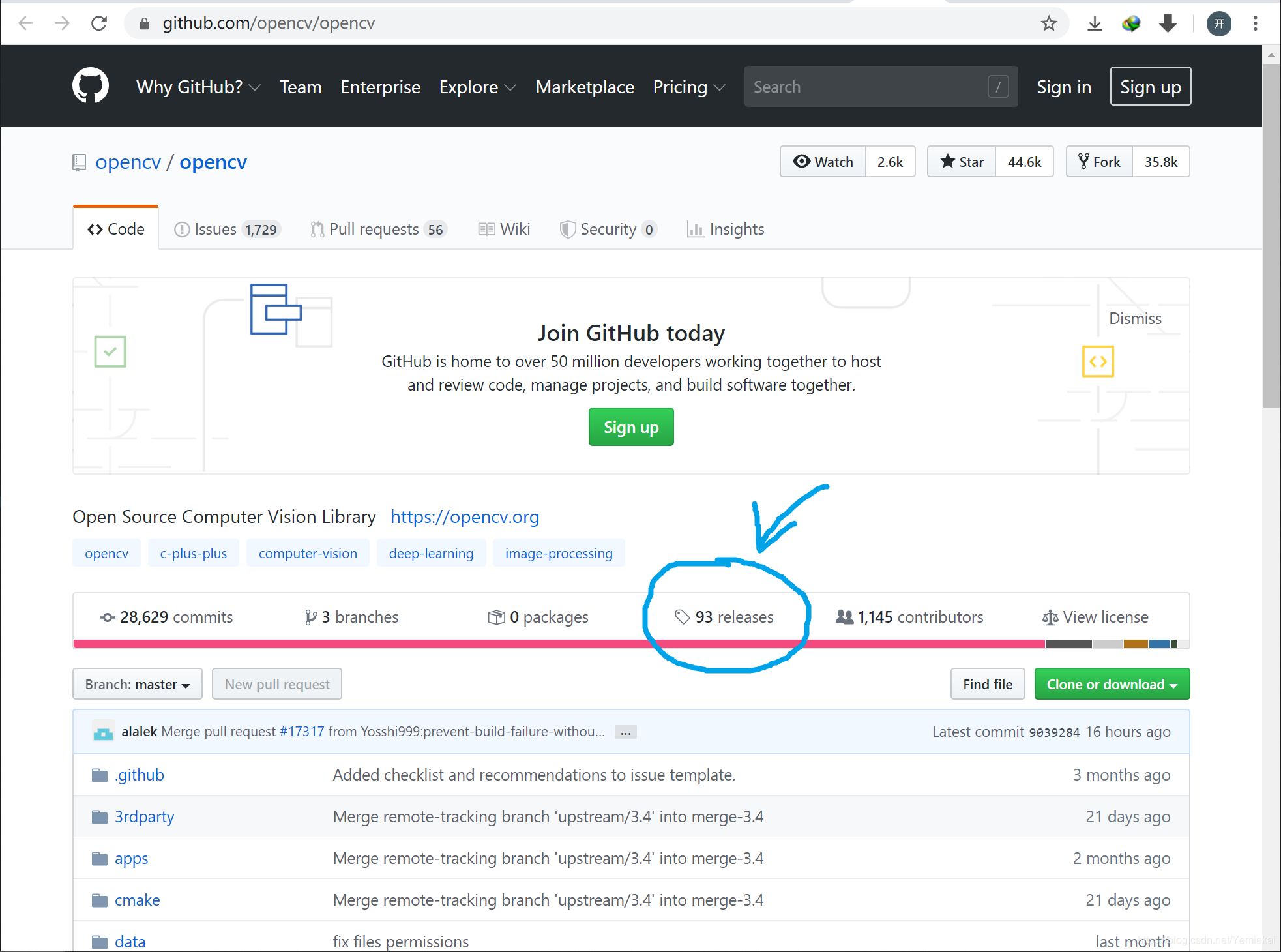
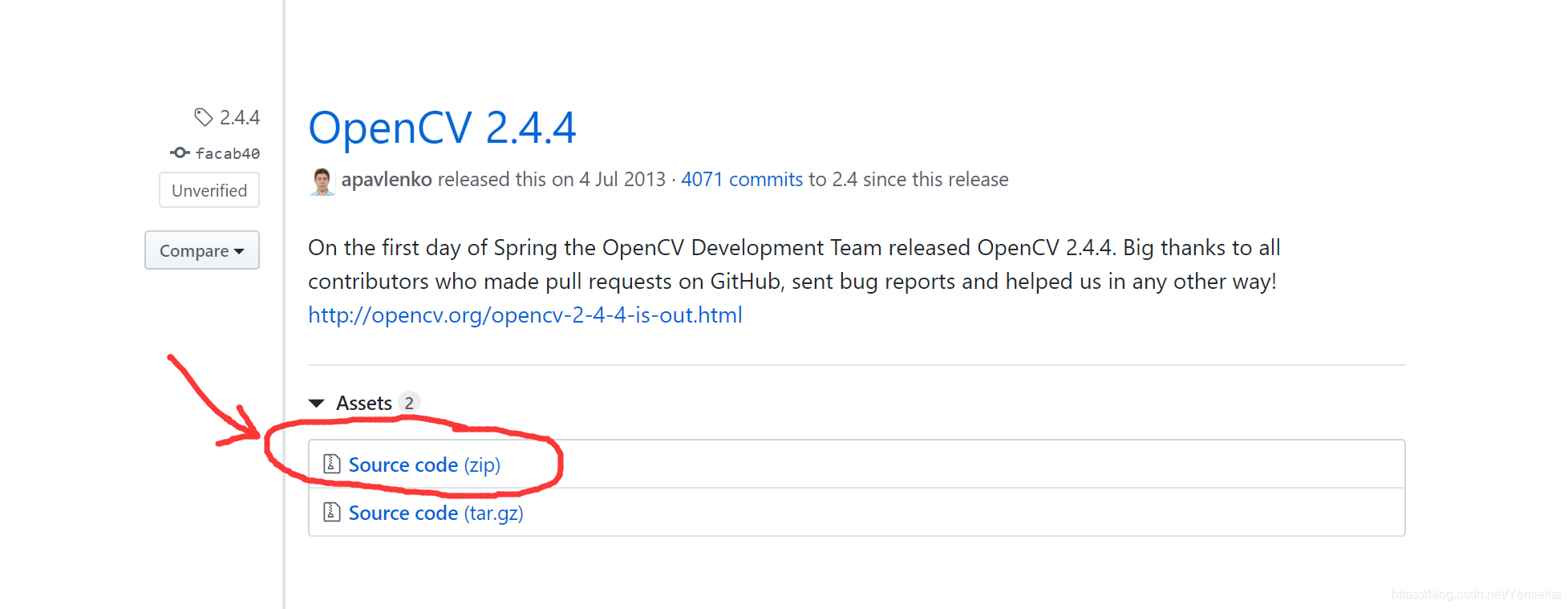
我的是在这里:D:Programsopencv-2.4.4opencv-2.4.4
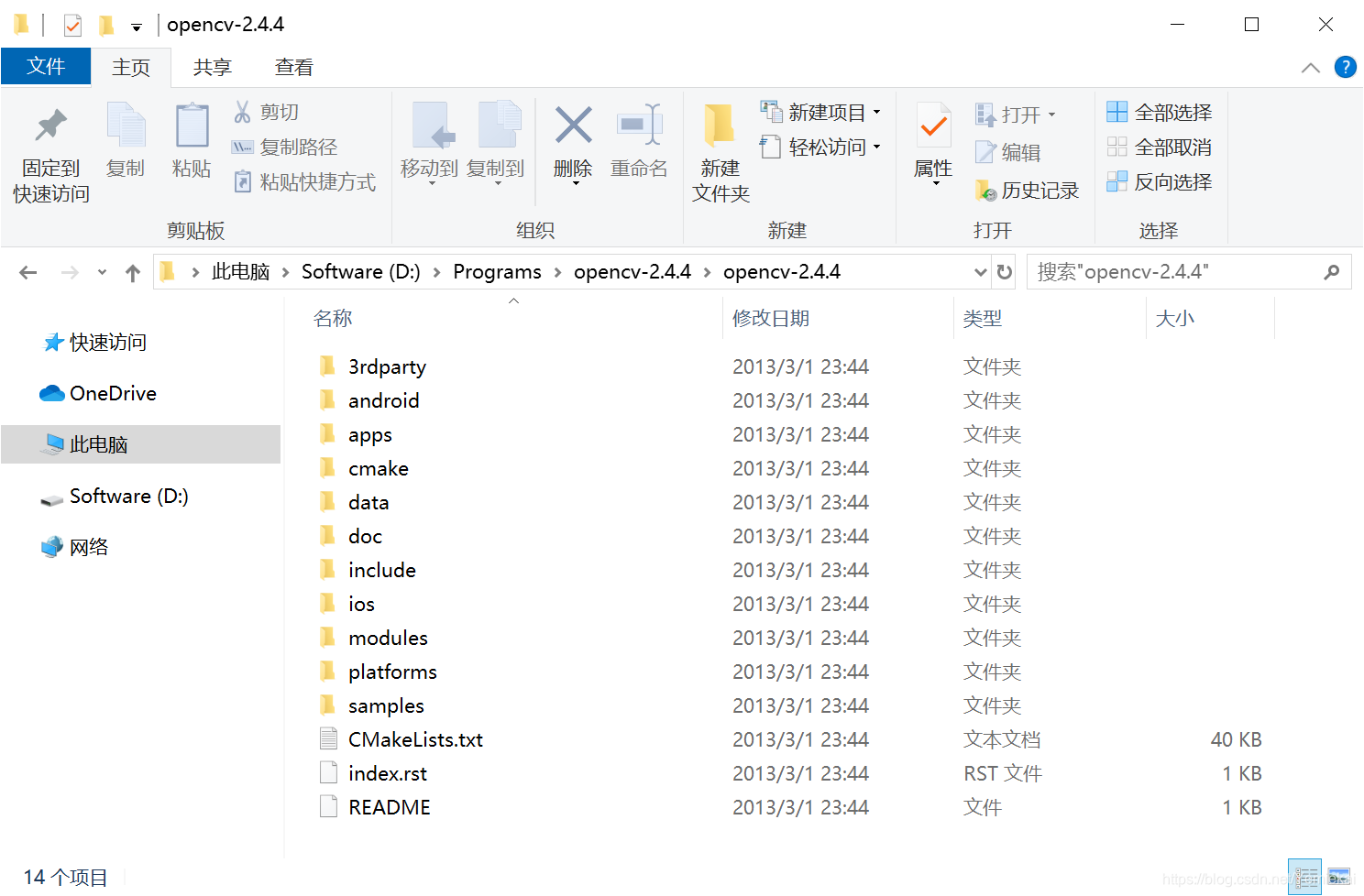
安装CMake
去CMake官网的download页面(https://cmake.org/download/)下载对应平台的版本,我的是windows64位。最好装最新版本的CMake,不然可能不支持VisualStudio2019(VC16)。
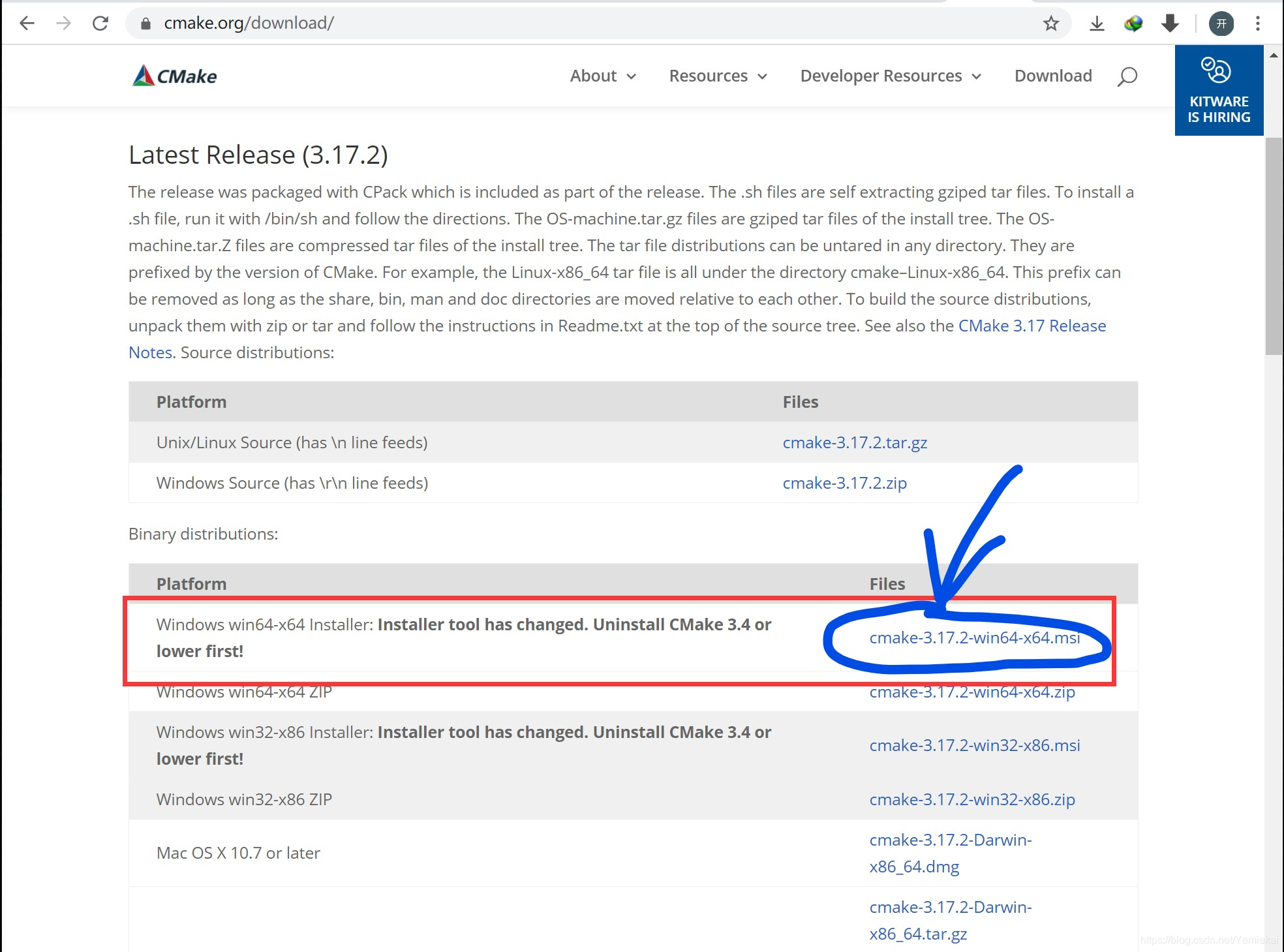
安装VisualStudio2019
编译OpenCV
D:Programsopencv-2.4.4opencv-2.4.4是源码的路径
D:Programsopencv-2.4.4opencv-2.4.4build是我新建的
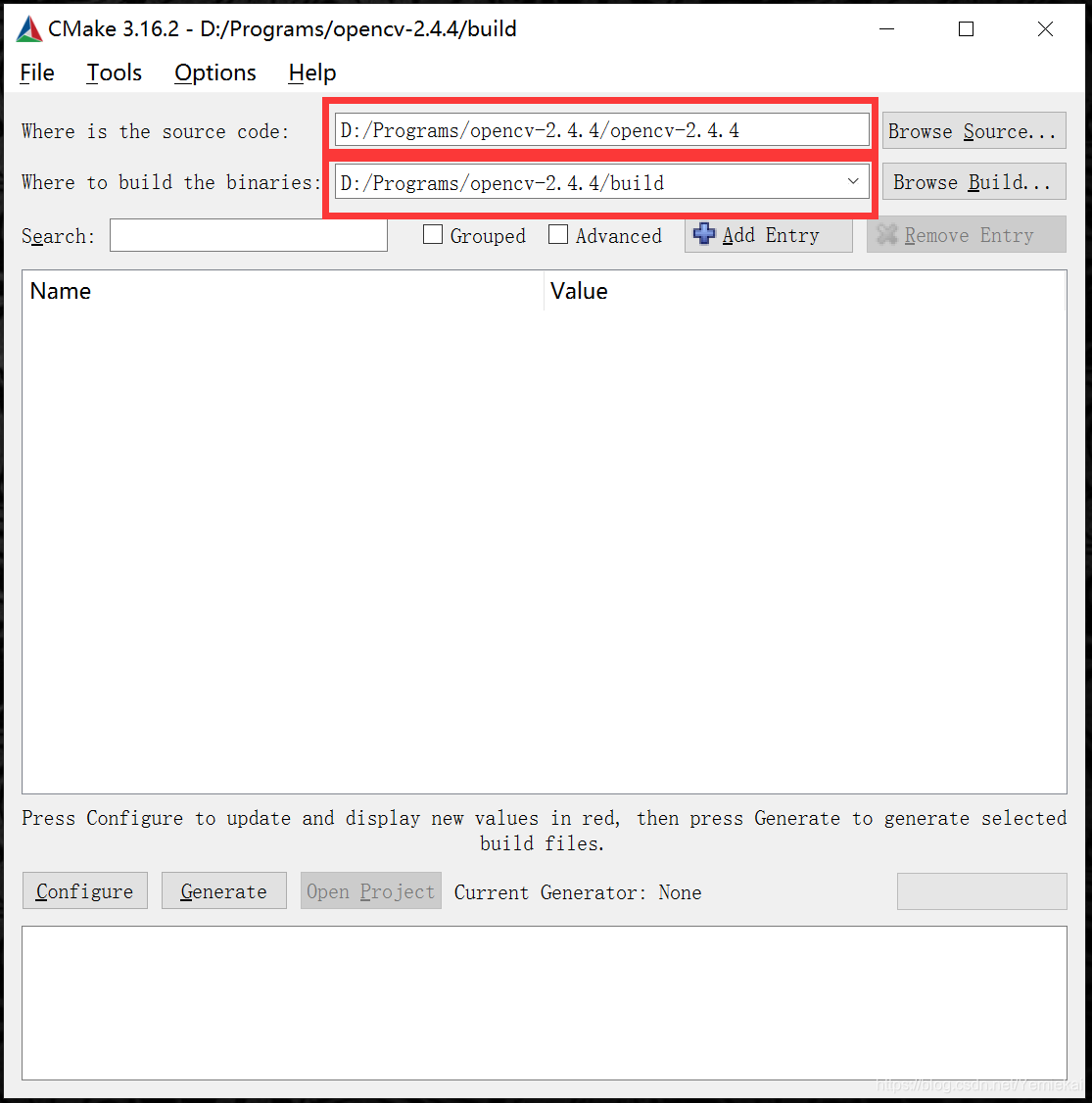
第一次点击Configure后,会弹出一个界面,设置自己用的VisualStuido版本和目标平台。这里目标平台关系到后面使用VisualStudio编译时,“配置管理器”中选择什么“活动解决方案平台”。我这里选择Win32。
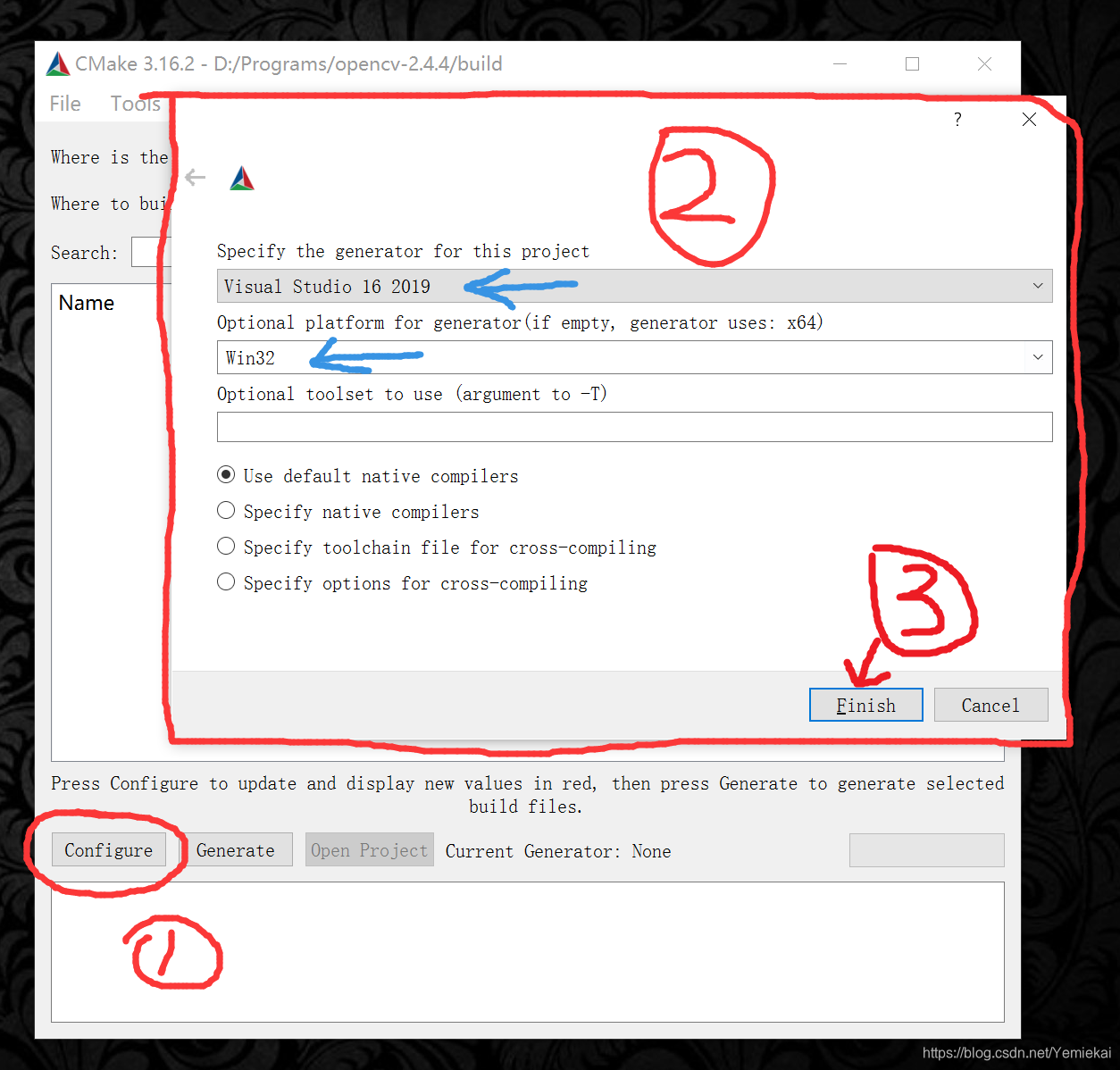
在上一步点击Finish后,CMake就会开始配置了,配置完如下图所示。
有很多红色的提示,不管它,再点一次Configure。
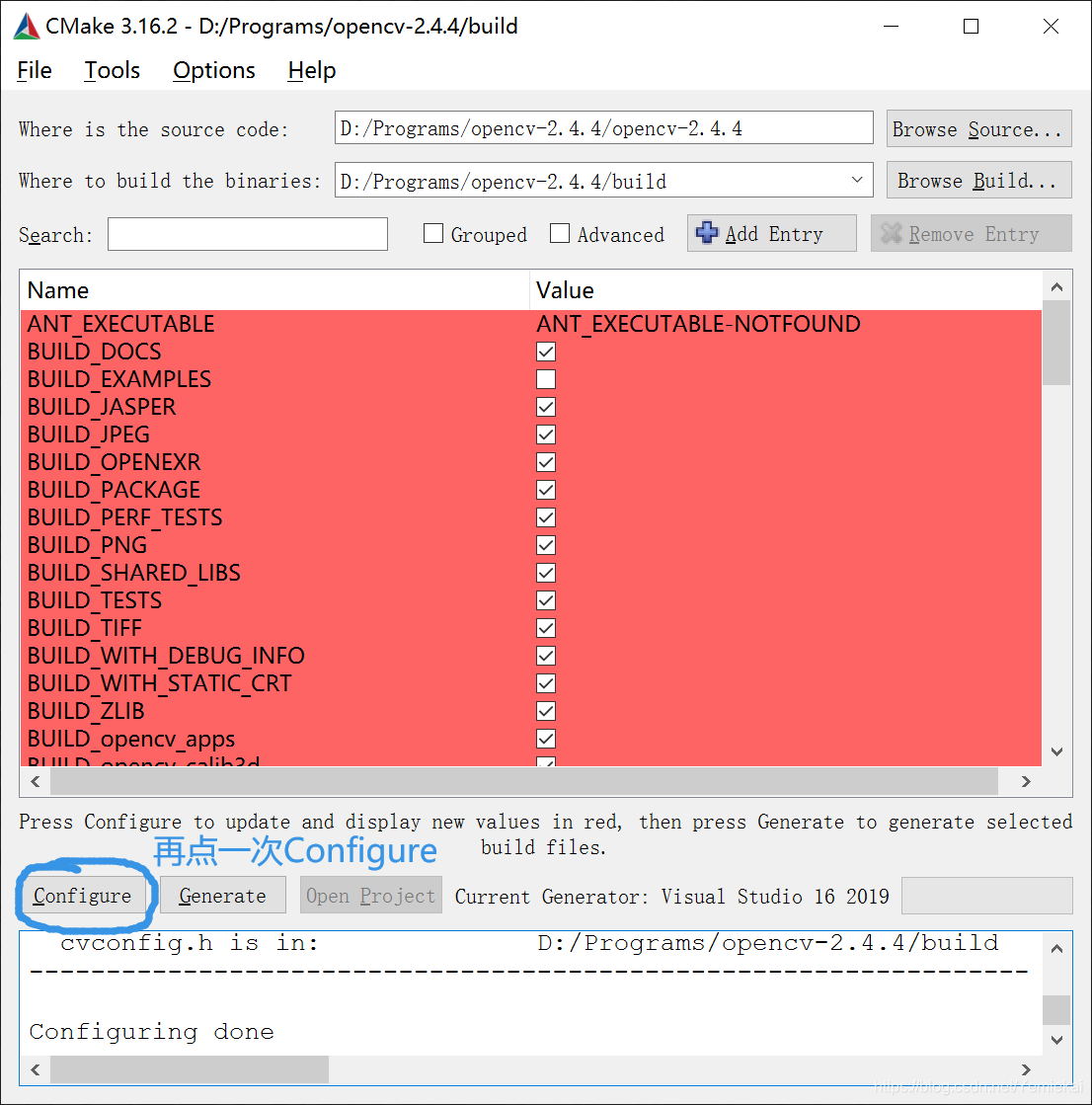
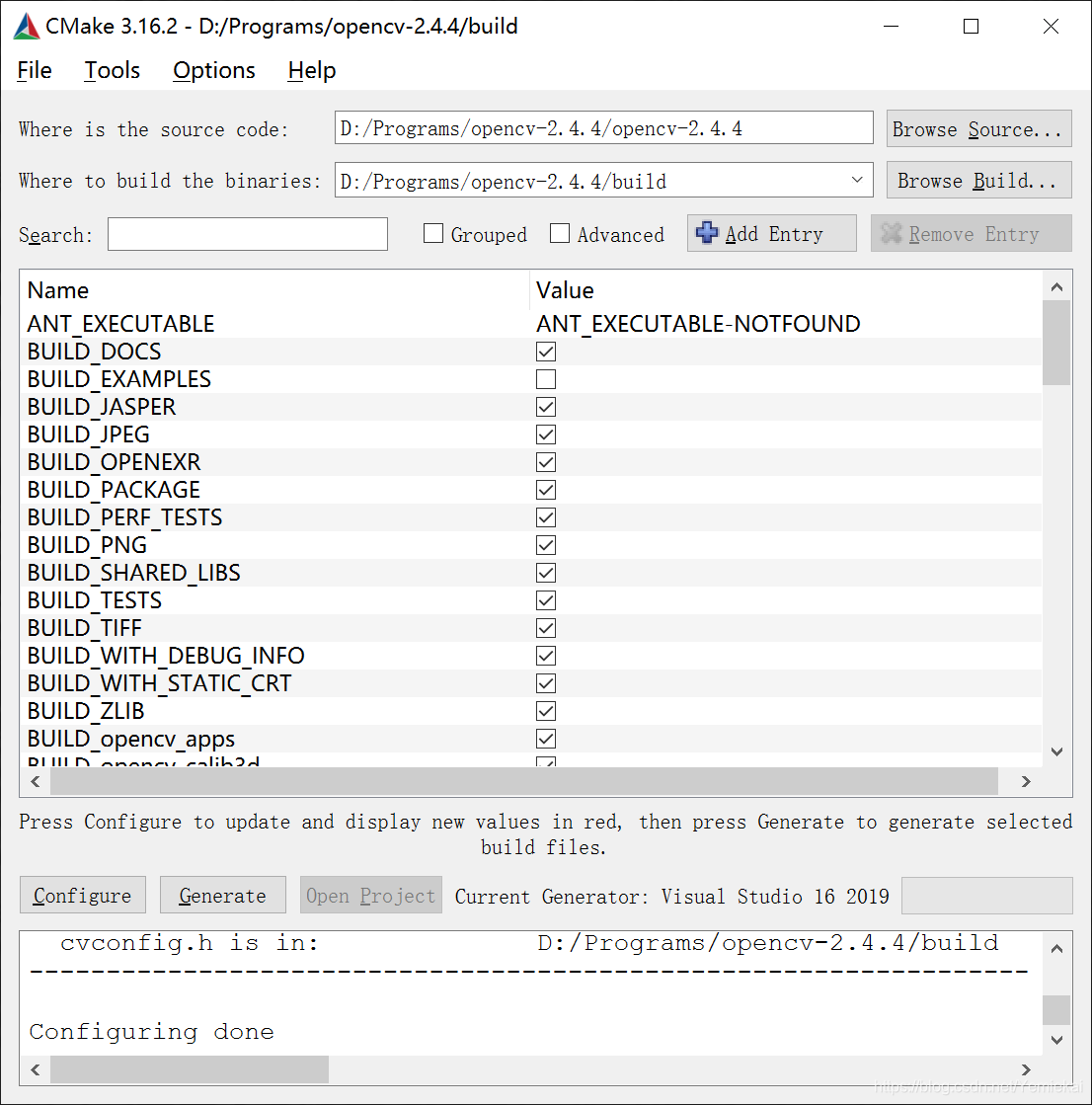
Generate按钮,生成VS项目。
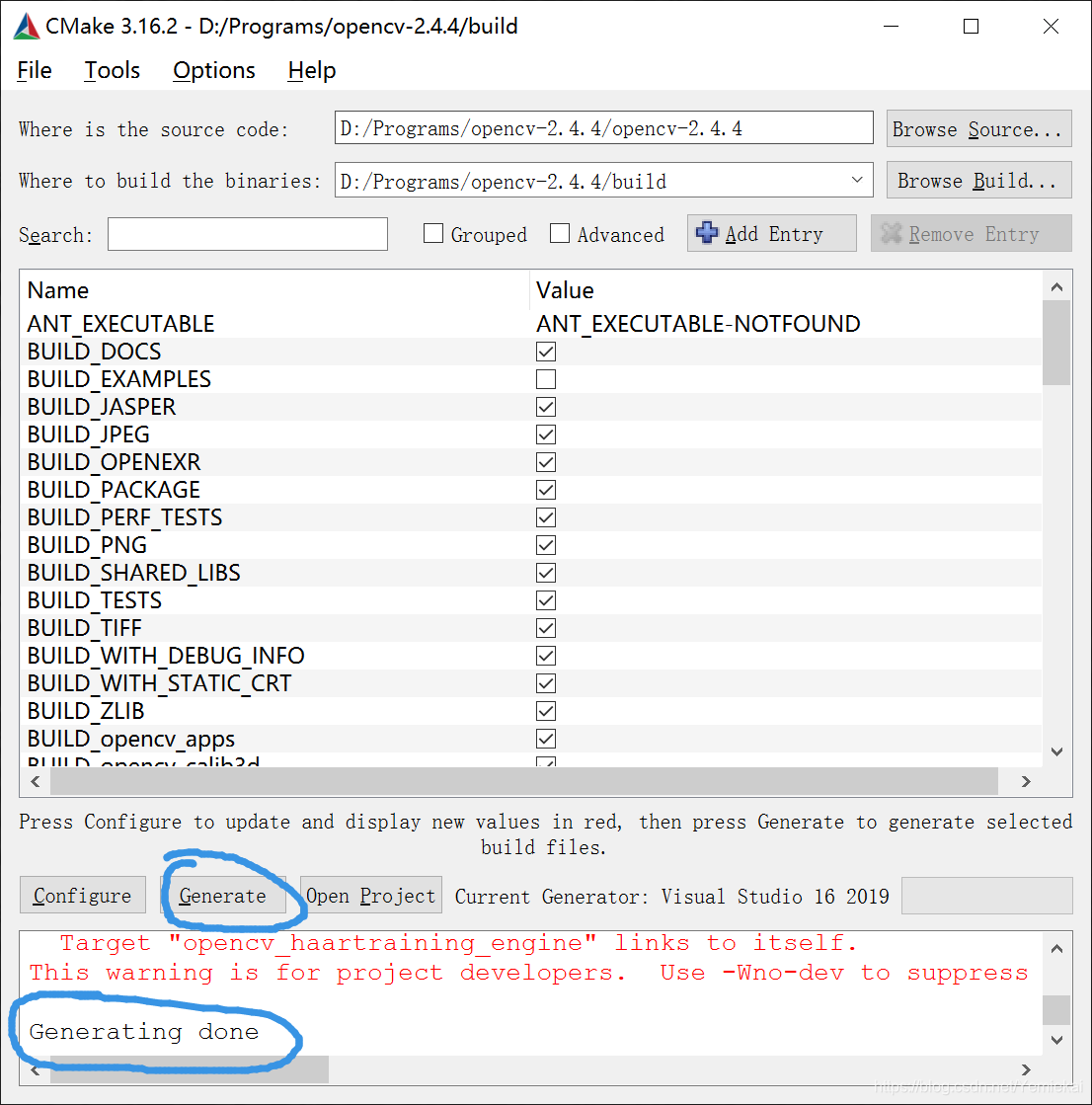
在CMake直接点击Open Project按钮,或者在D:Programsopencv-2.4.4build目录下找到项目打开。
方法1:
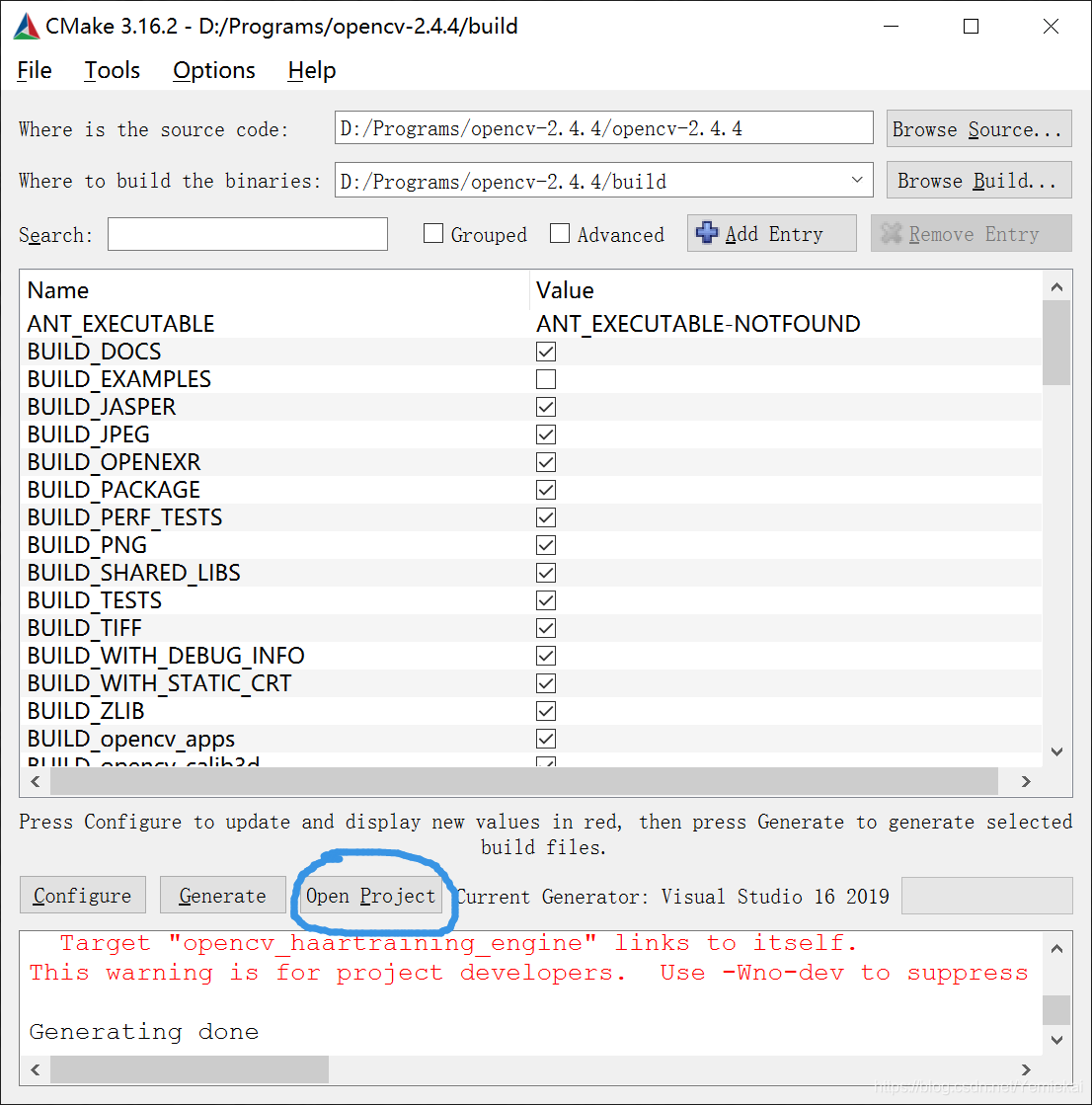
方法2: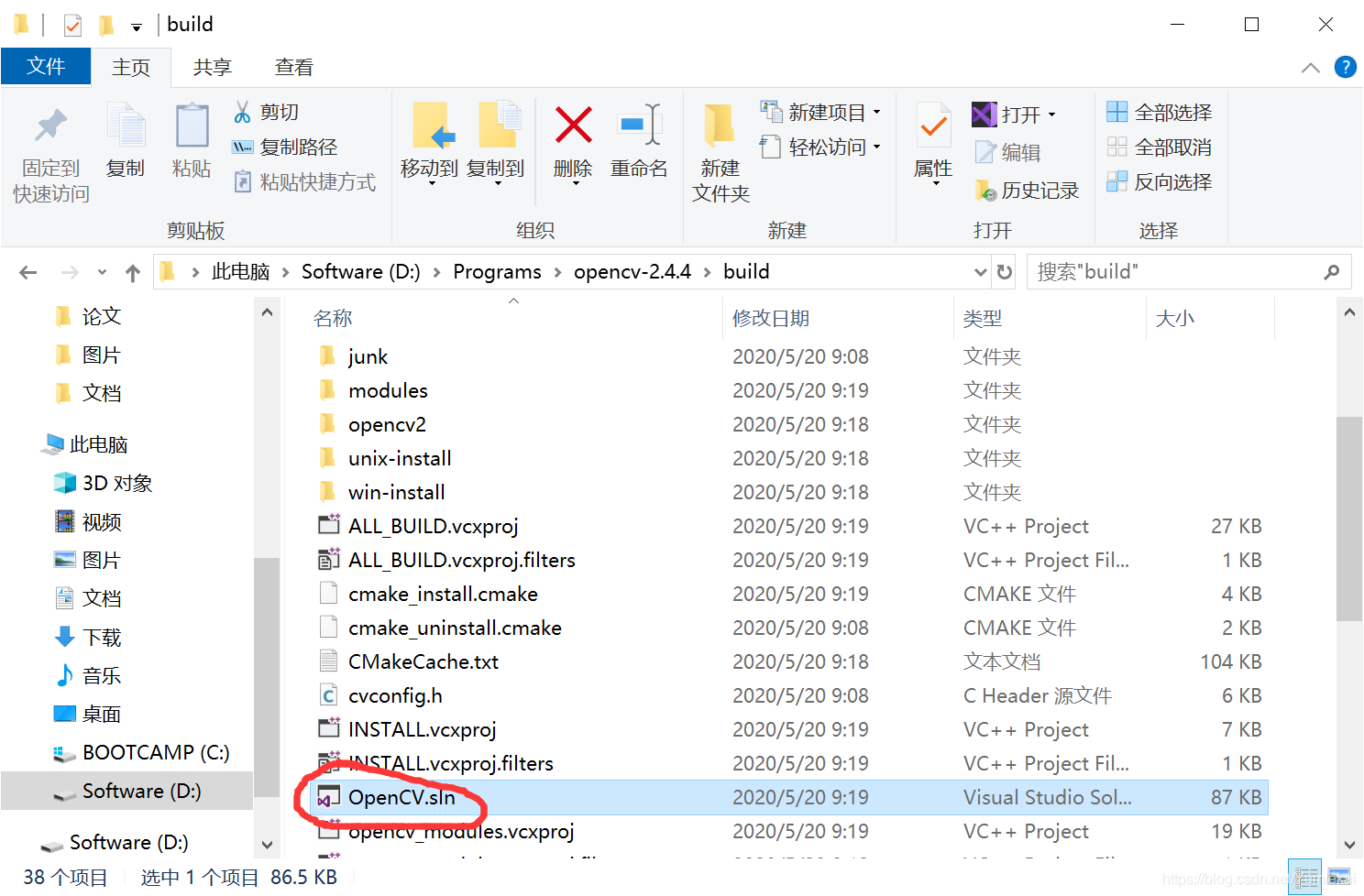
(1)刚才用CMake配置项目的时候选择了Win32,所以这里VisualStudio也要选择Win32,x64的话请自行设置。
(2)在“解决方案管理器”中找到CMakeTargets,右键“ALL BUILD”,开始编译。
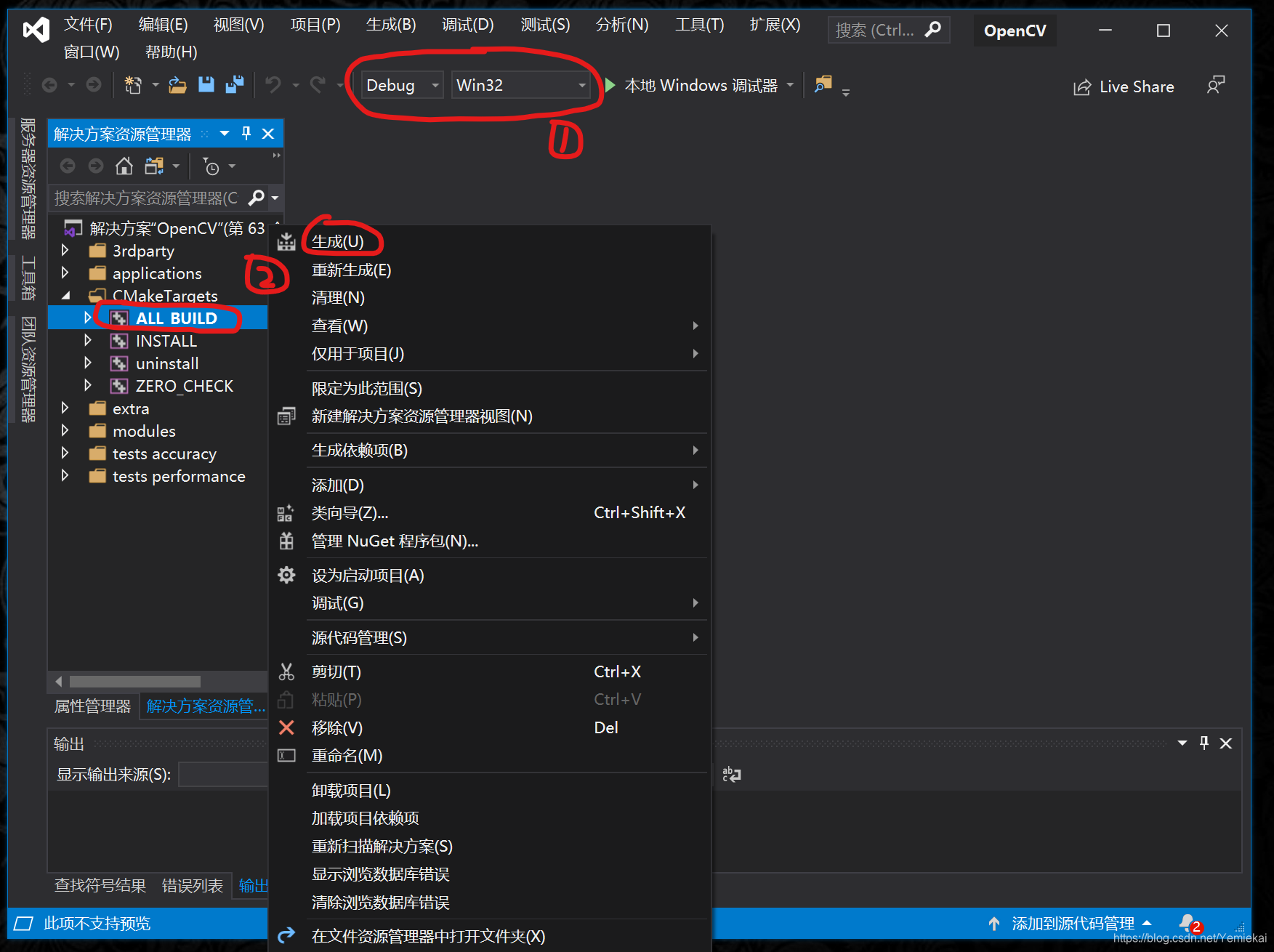
很遗憾,编译失败了,一堆error
^_^
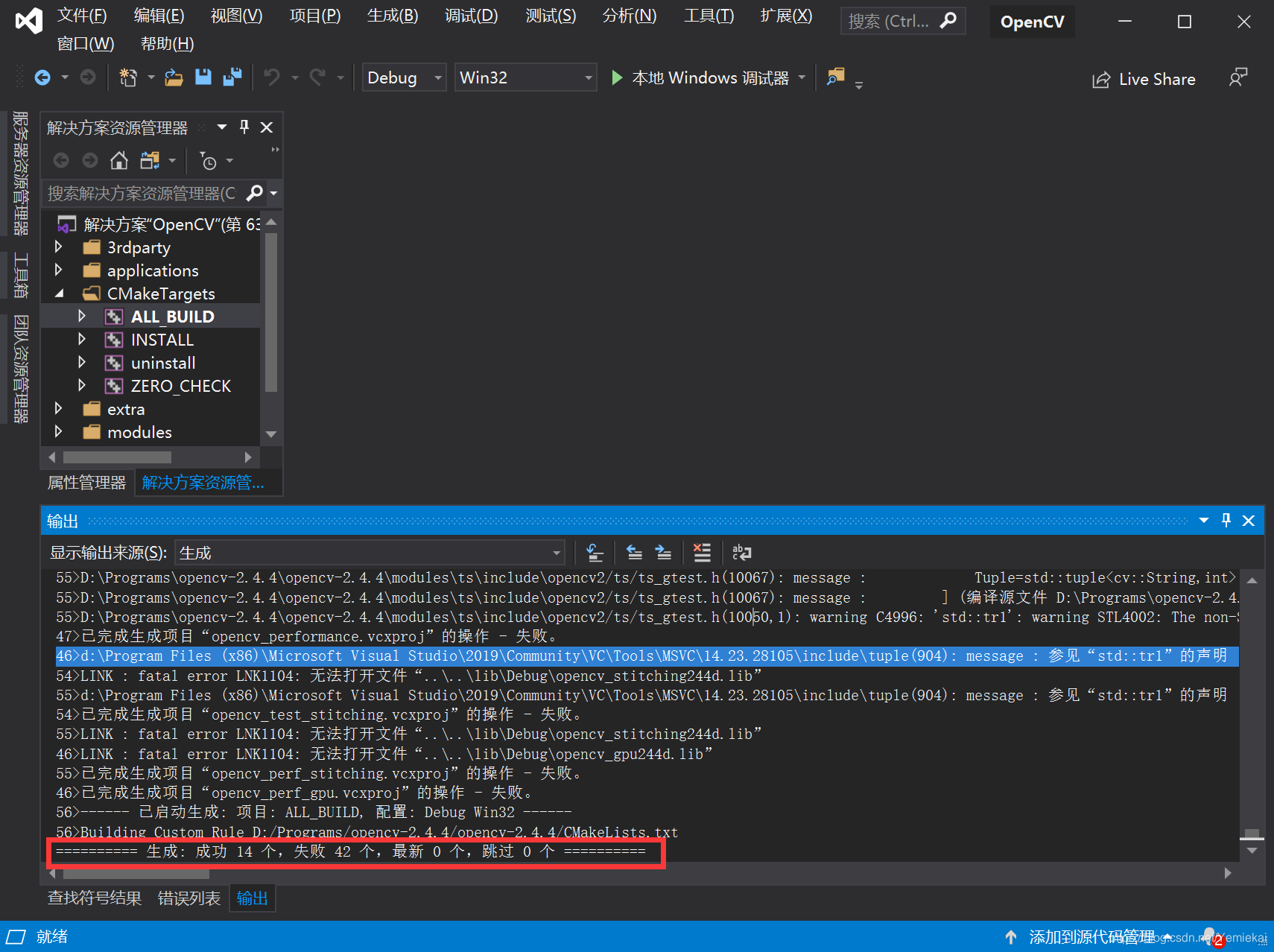
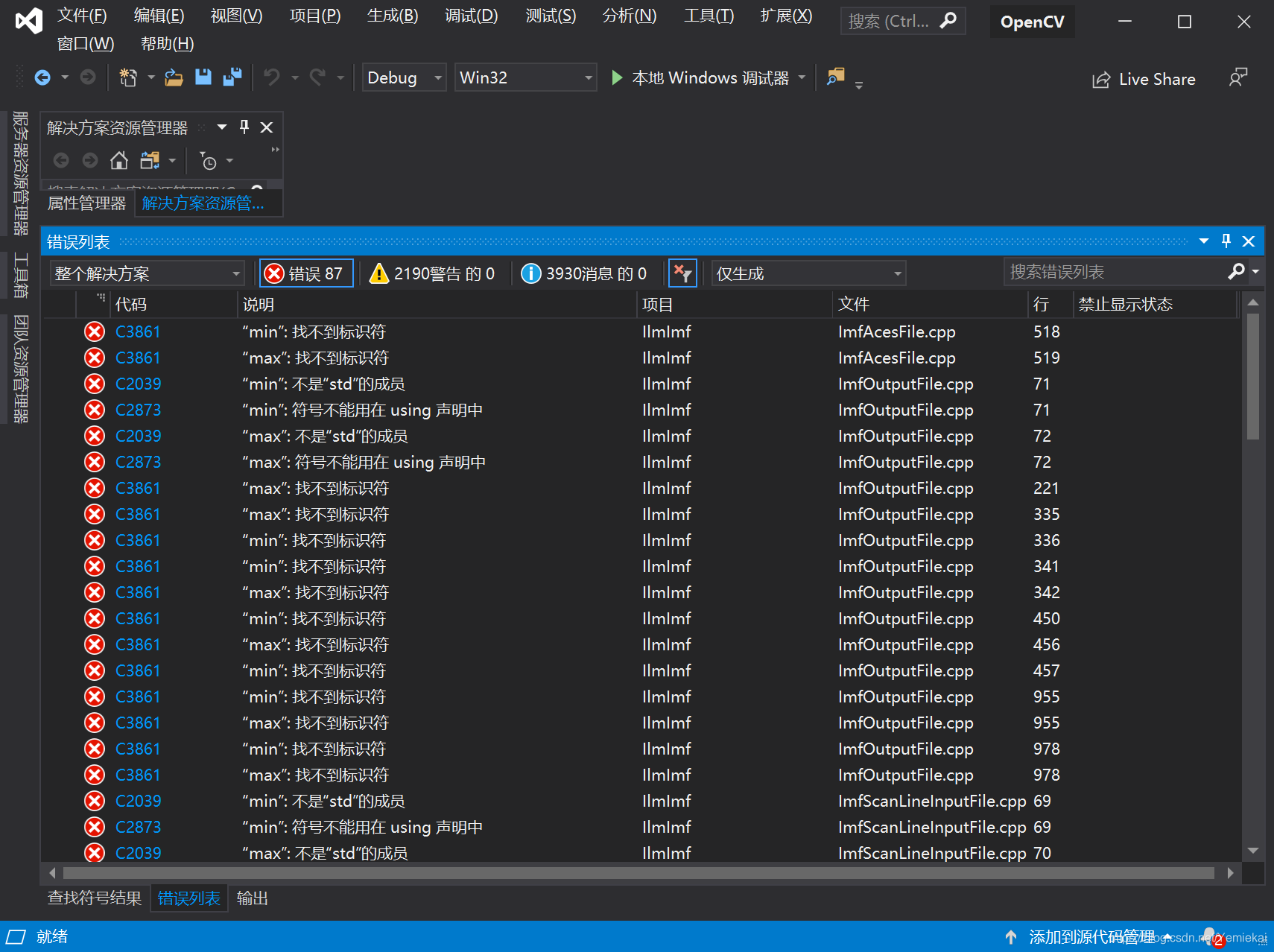
std::max和std::min两个函数,导致后面一系列错误。这个问题可以通过Baidu或者Google解决。我的做法是找到报错的位置,在对应的cpp文件中加上#include<algorithm>。
修改后重新编译,很好,成功。
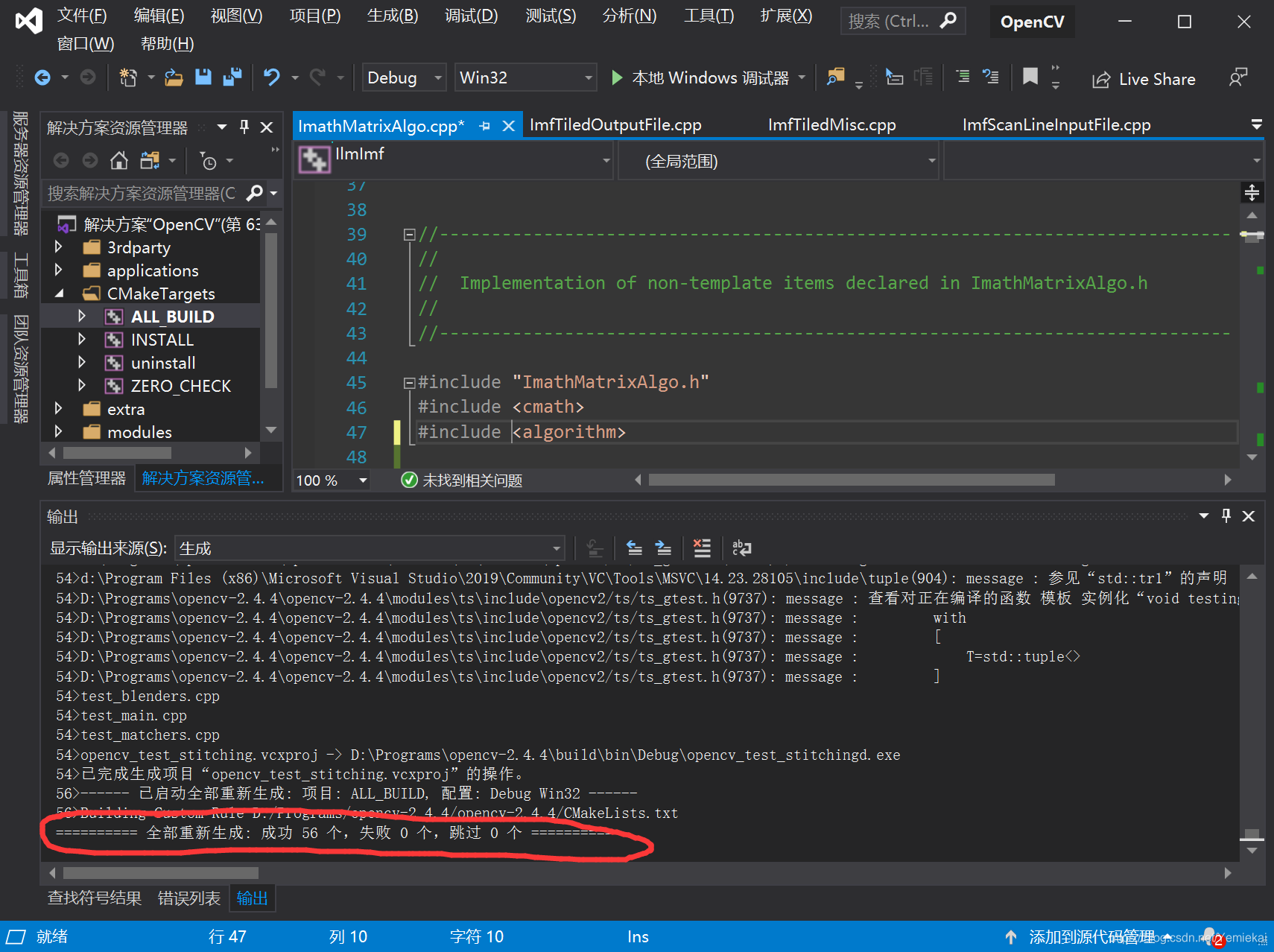
INSTALL,点击生成。
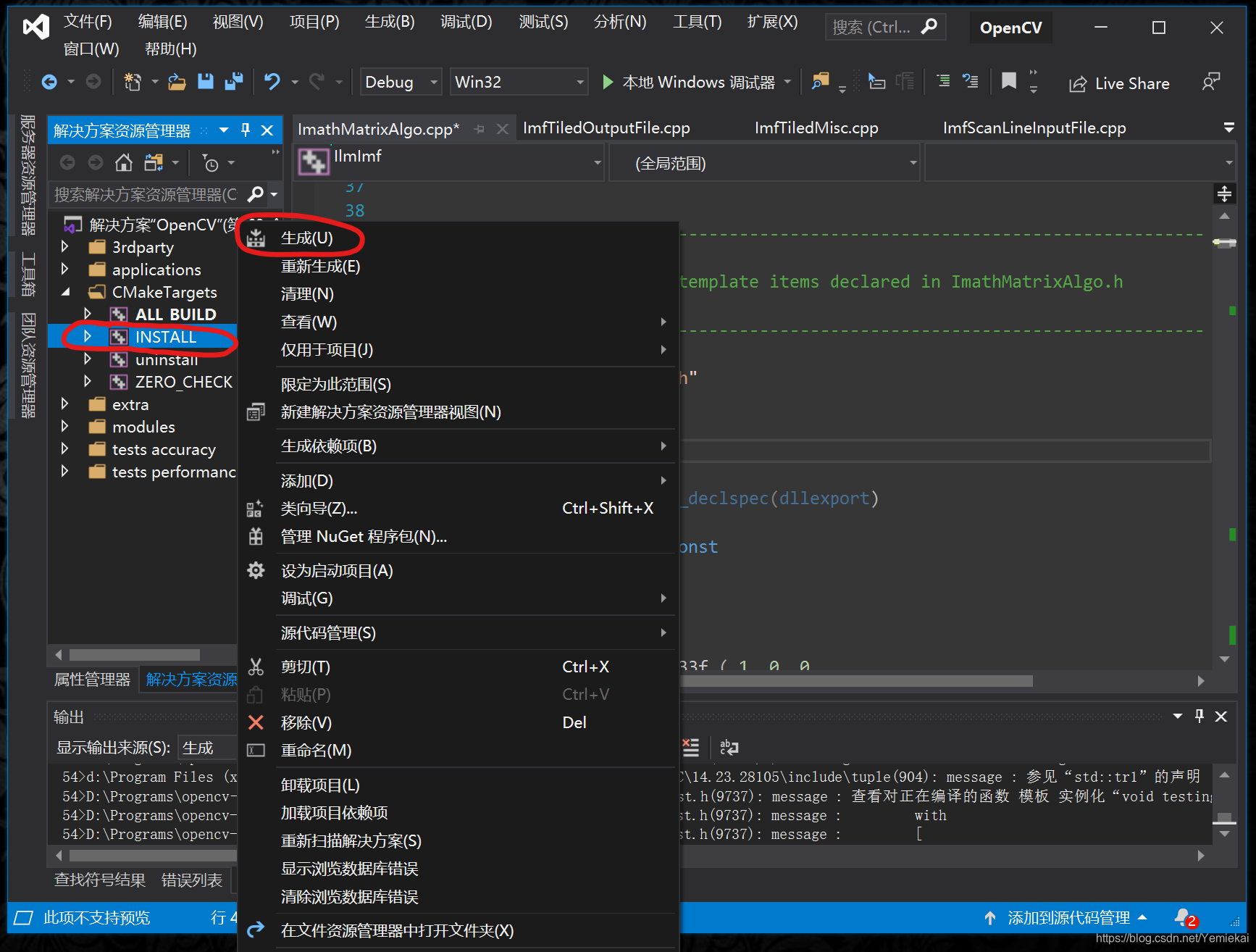
D:Programsopencv-2.4.4buildinstall路径下。
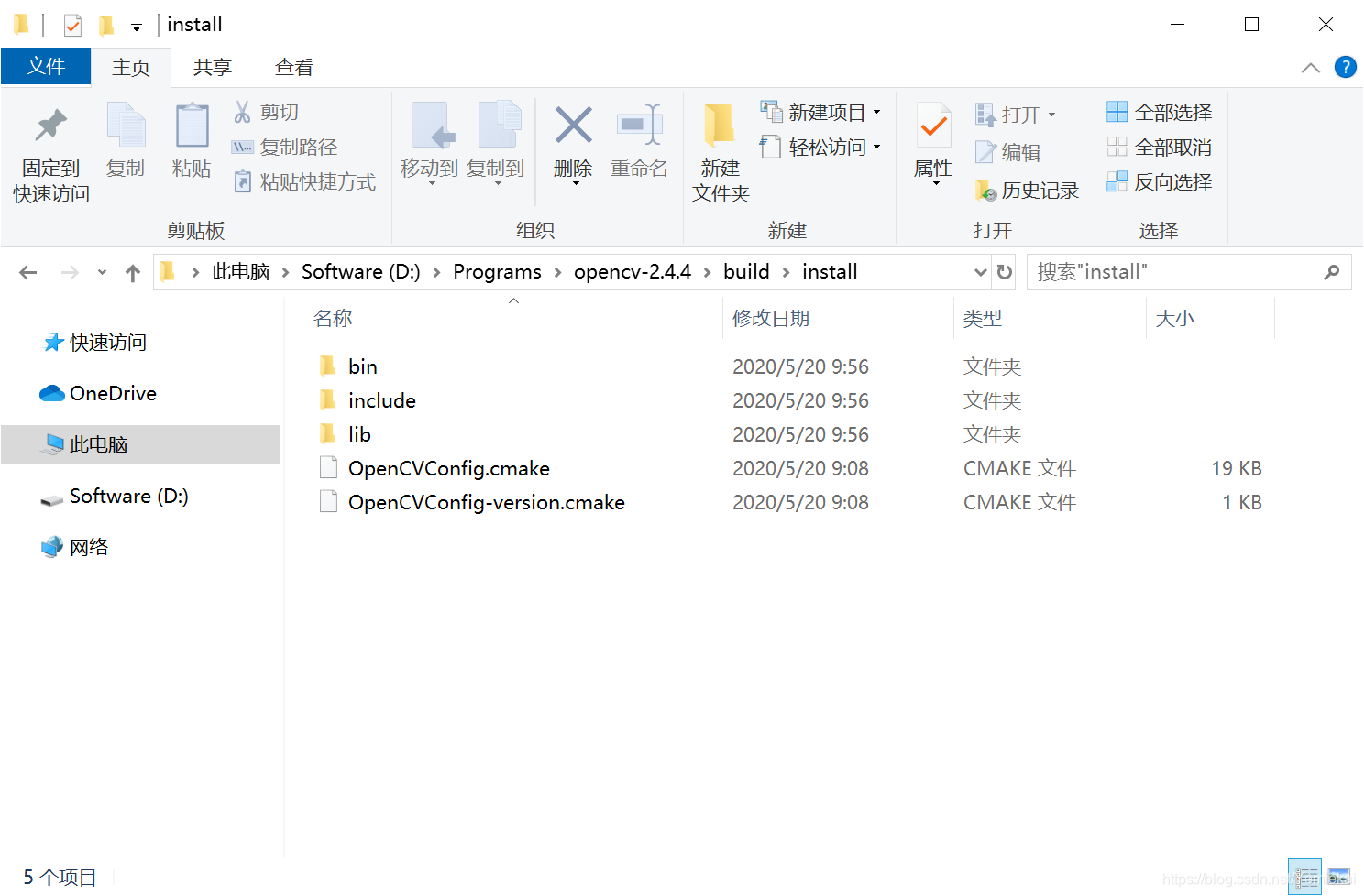
OpenCV2.4.4_vc16_win32,把编译好的文件拷过来,其它可以不要了。
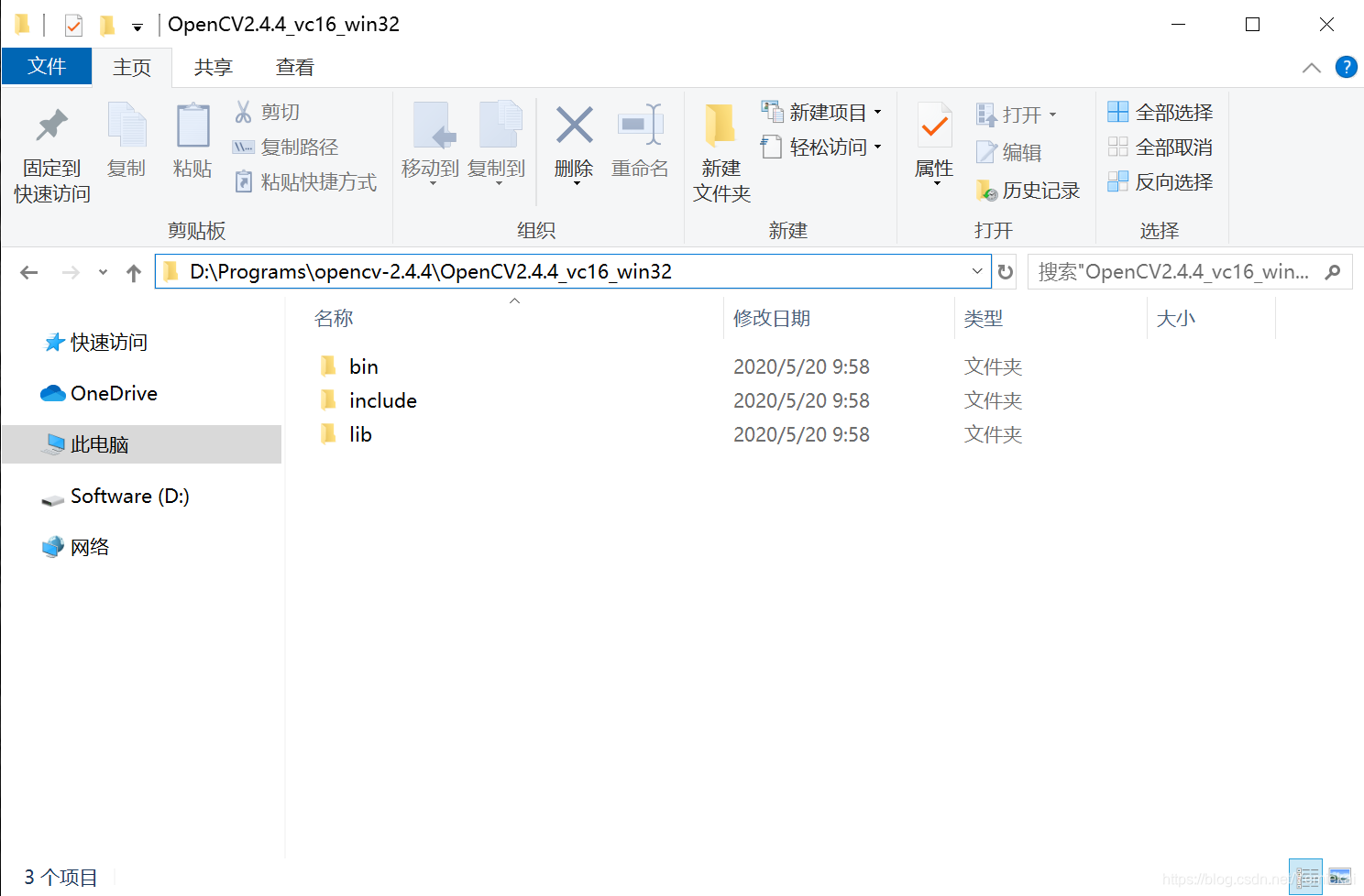
配置OpenCV2.4.4环境
设置动态链接库的路径,以便系统调用。
右键桌面的电脑图标→属性→高级系统设置→高级→环境变量→系统变量→Path→编辑→新建,加入编译好的bin目录的路径。没有生效的话重启一下系统。
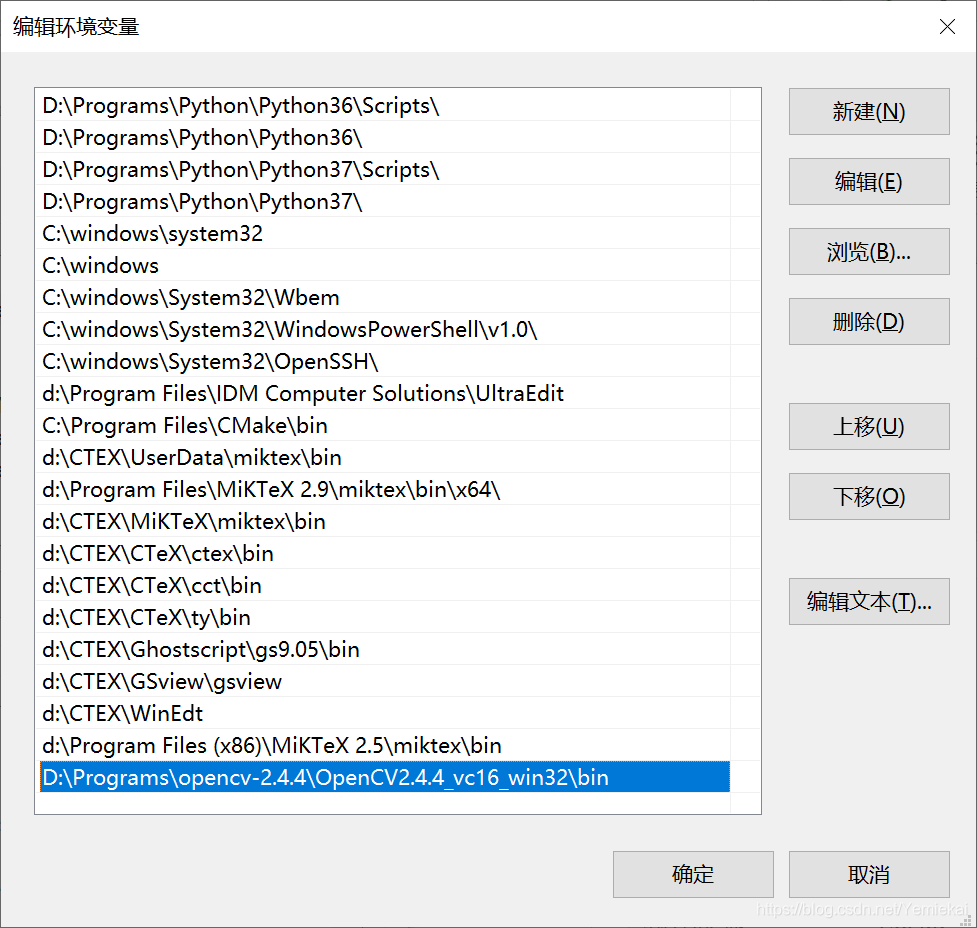
新建一个项目,在“属性管理器”中对DebugWin32右键,添加新项目属性表。
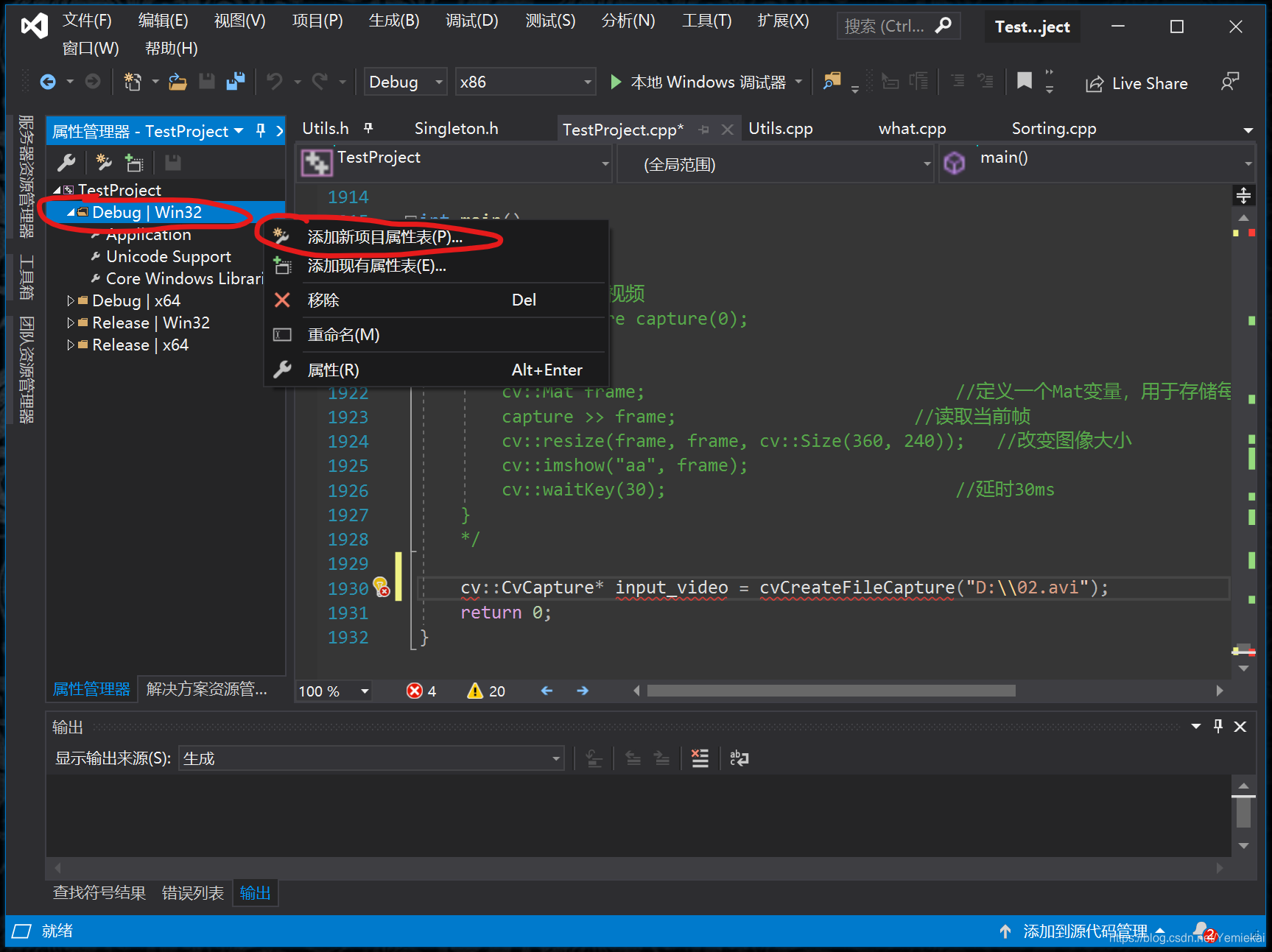
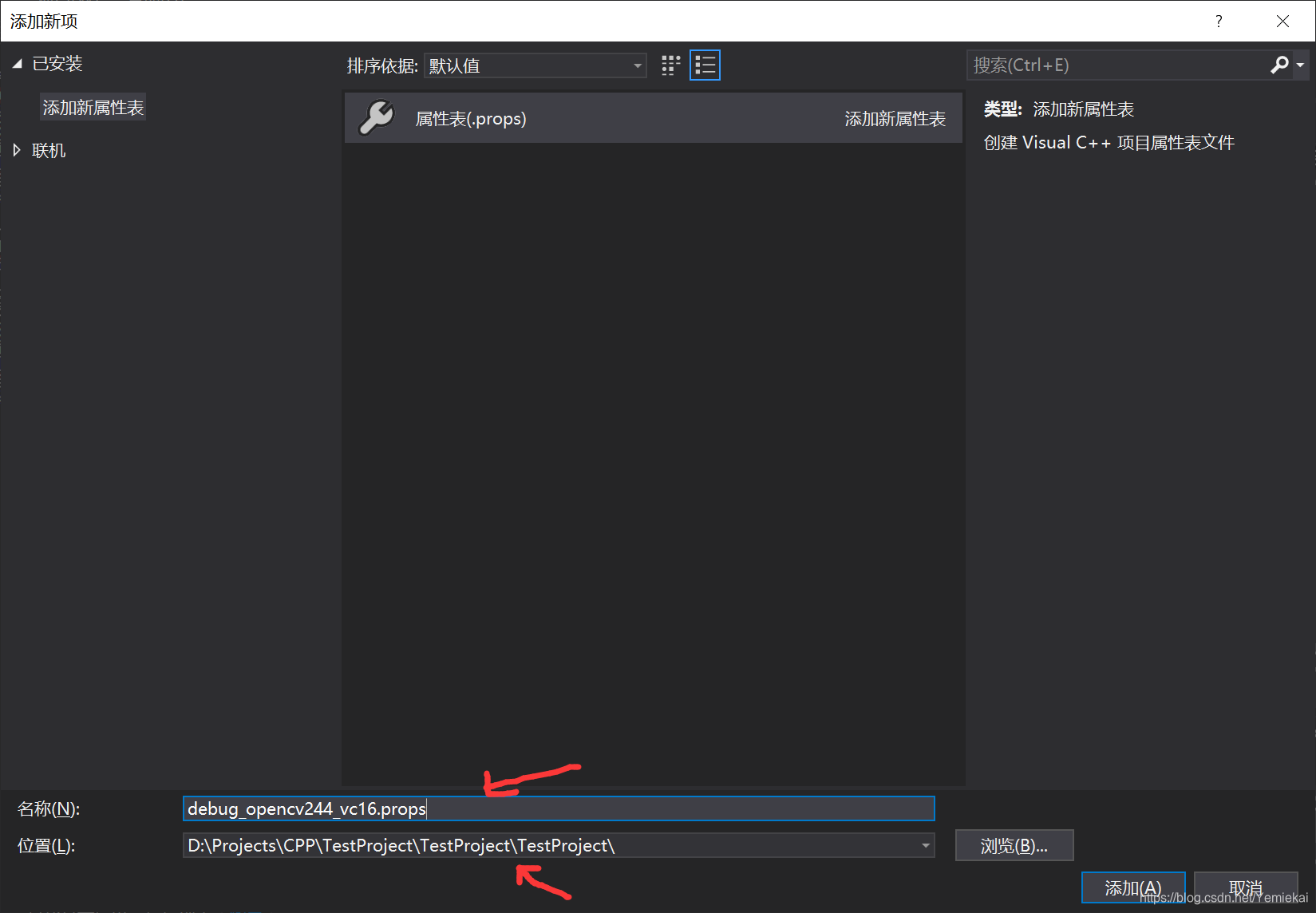
加入OpenCV头文件路径:
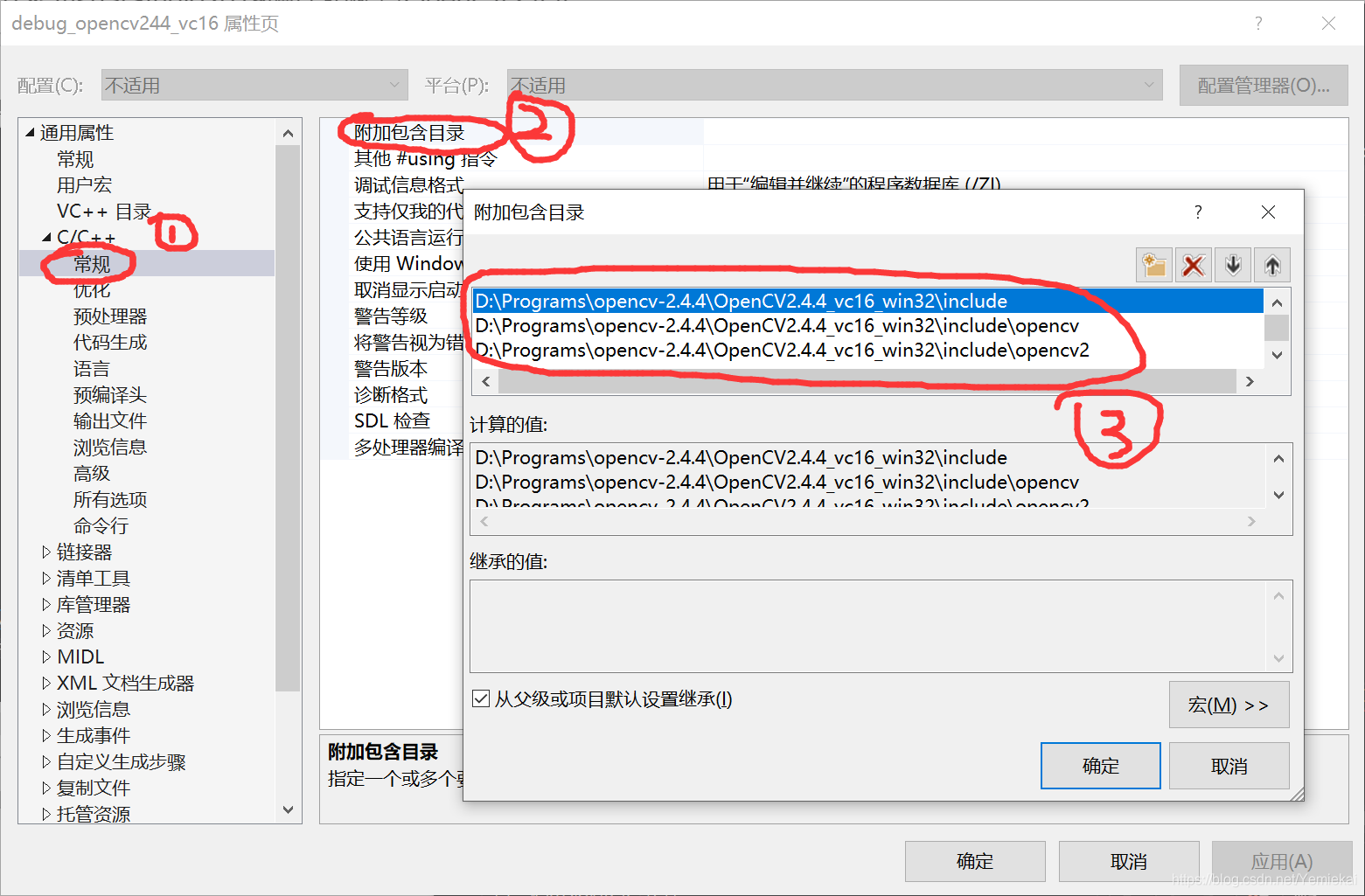
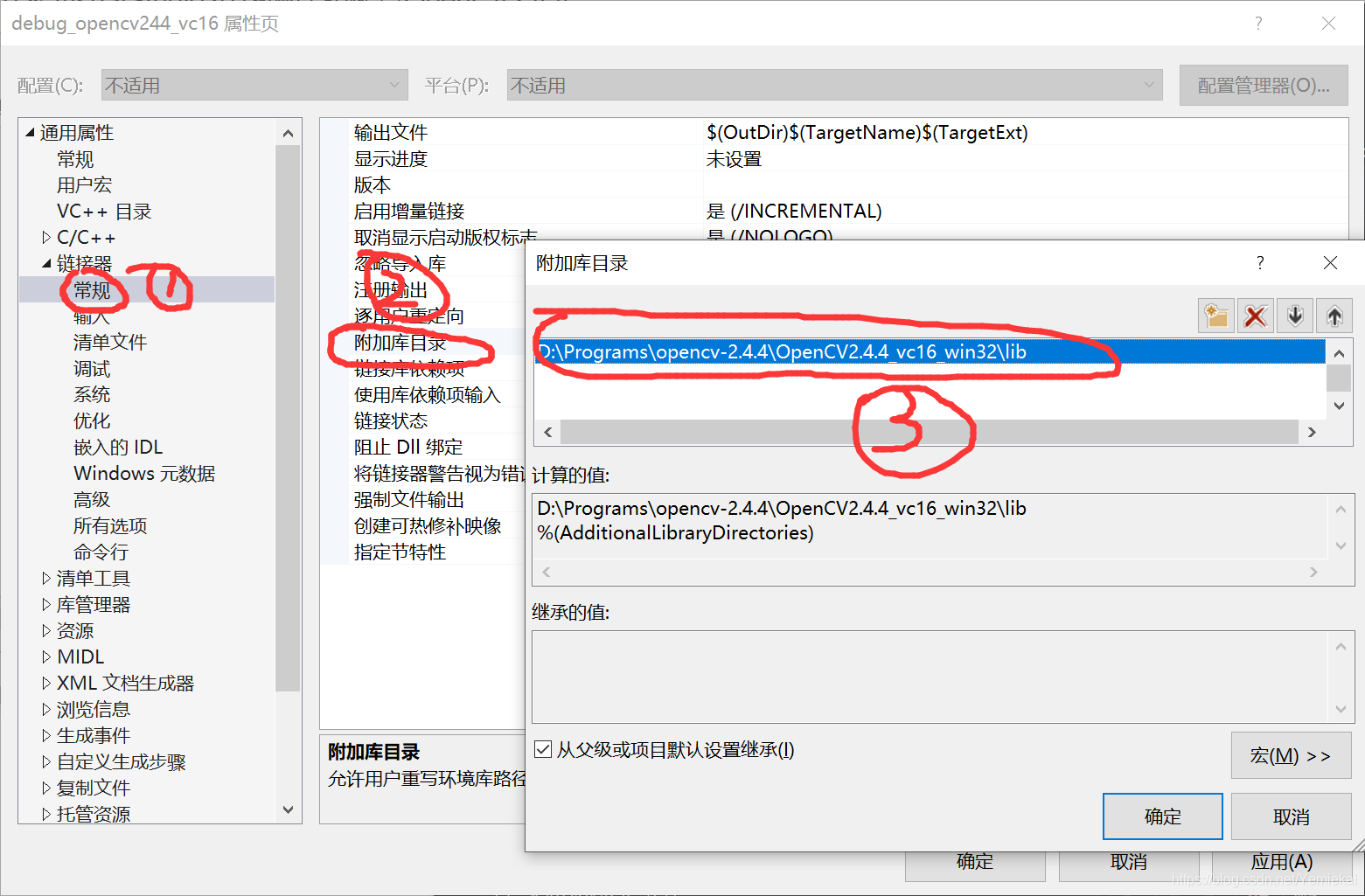
D:Programsopencv-2.4.4OpenCV2.4.4_vc16_win32lib路径下所有.lib文件的名字写到这里来:
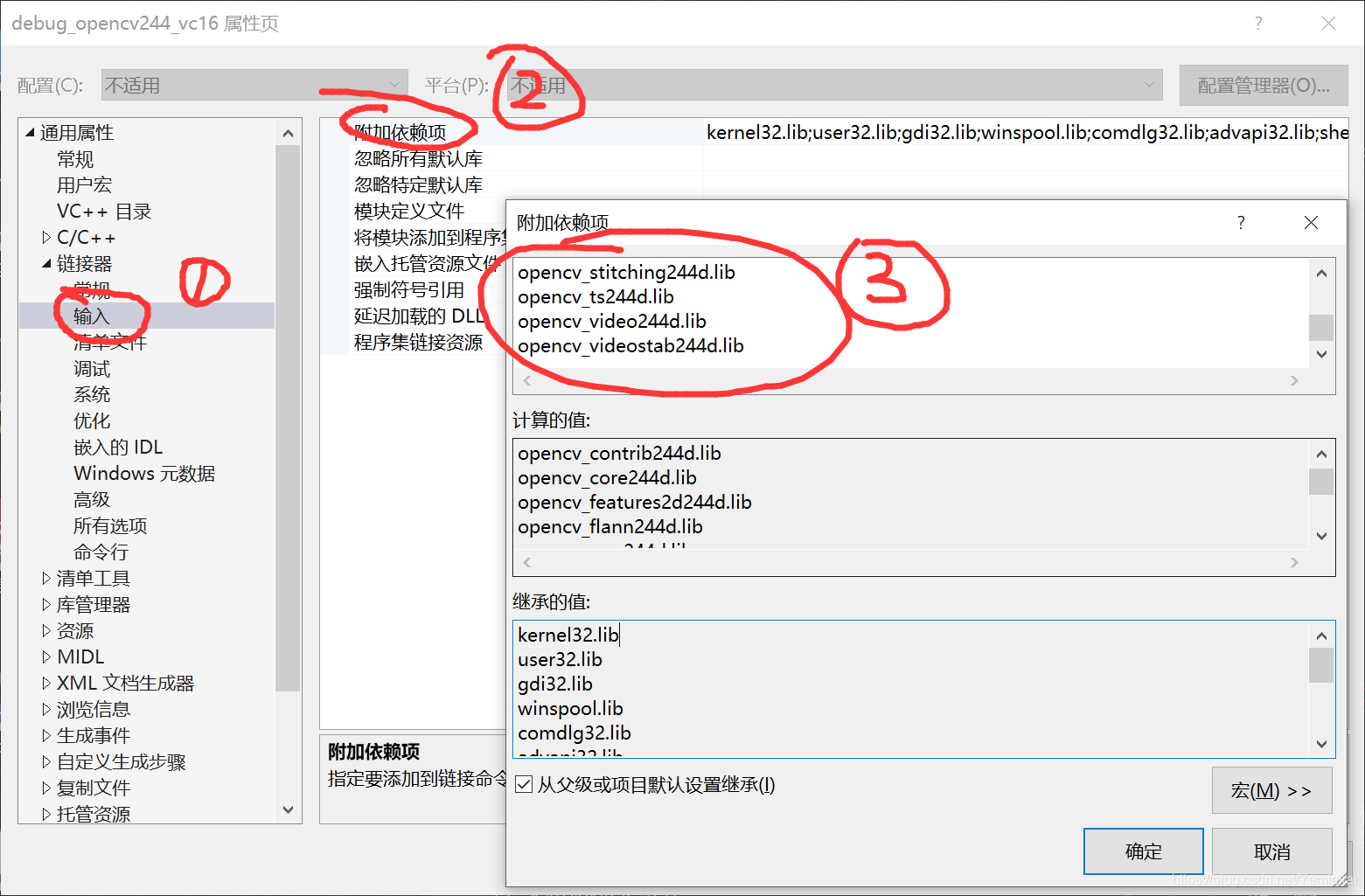
测试一下
#include <opencvcv.h> #include <opencvhighgui.h> int main() { CvCapture* input_video = cvCreateCameraCapture(0); IplImage* frame; while (true) { frame = cvQueryFrame(input_video); if (frame == NULL) { cout << "ERROR: NULL frame readed..." << endl; cvWaitKey(30); return -1; } cvShowImage("yemiekai", frame); cvWaitKey(30); } return 0; } 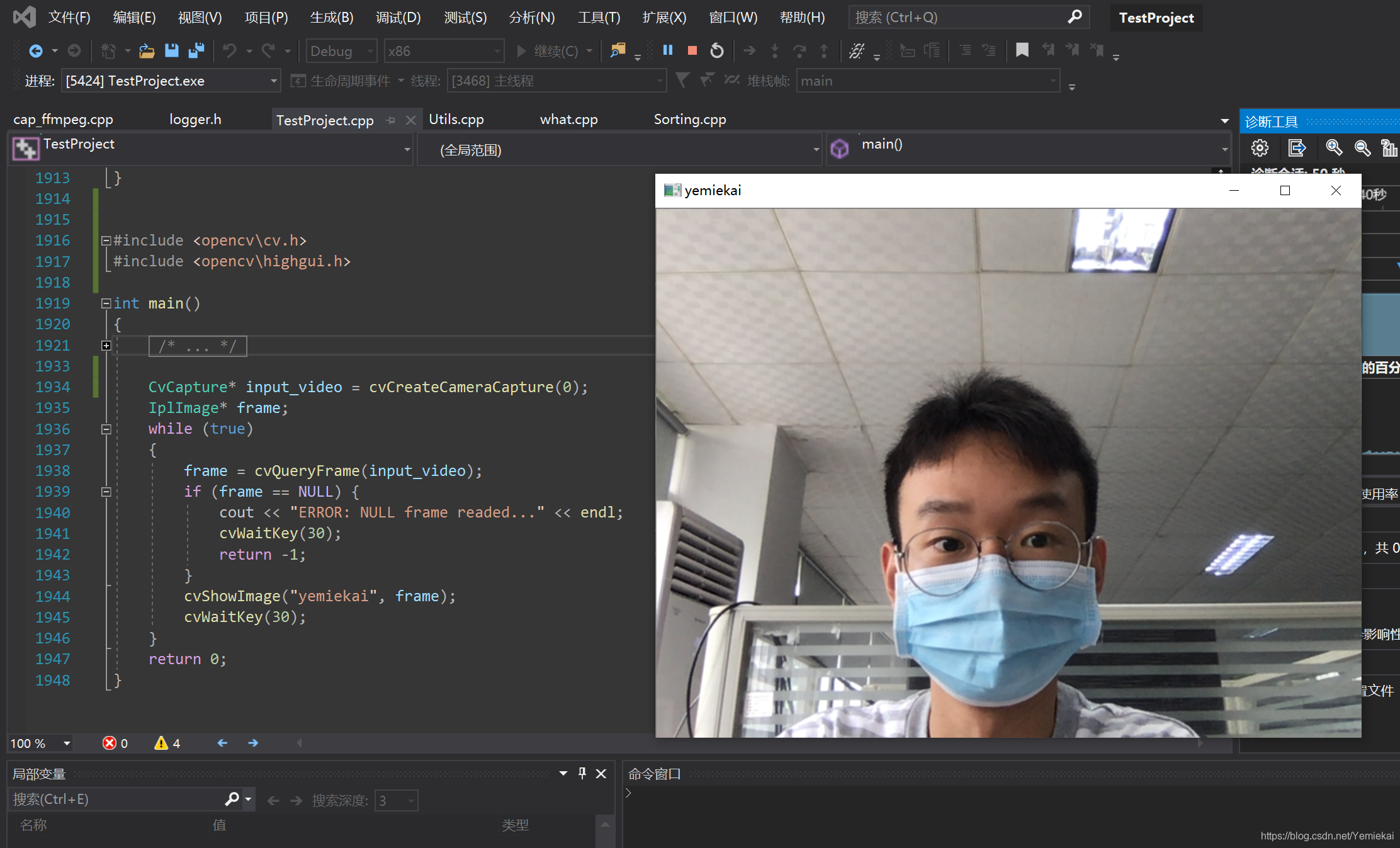
还有bug请baidu、google解决。参考:
https://blog.csdn.net/bendanban/article/details/28661763
https://www.cnblogs.com/mangoroom/p/11000030.html
本网页所有视频内容由 imoviebox边看边下-网页视频下载, iurlBox网页地址收藏管理器 下载并得到。
ImovieBox网页视频下载器 下载地址: ImovieBox网页视频下载器-最新版本下载
本文章由: imapbox邮箱云存储,邮箱网盘,ImageBox 图片批量下载器,网页图片批量下载专家,网页图片批量下载器,获取到文章图片,imoviebox网页视频批量下载器,下载视频内容,为您提供.
阅读和此文章类似的: 全球云计算
 官方软件产品操作指南 (170)
官方软件产品操作指南 (170)